Windows Server 2019 RDP'de kullanıcı parolasını değiştirme
Windows Server 2019'da Yönetici parolası da dahil olmak üzere yerel kullanıcı parolasını değiştirmek için aşağıdakileri yapın:
1) Fiziksel bir bilgisayardaysanız klavyede"CTRL + ALT + DEL" tuş kombinasyonuna veya sunucuya RDP aracılığıyla bağlıysanız"CTRL + ALT + END" tuş kombinasyonuna basın:
2) "Şifre Değiştir "e tıklayın
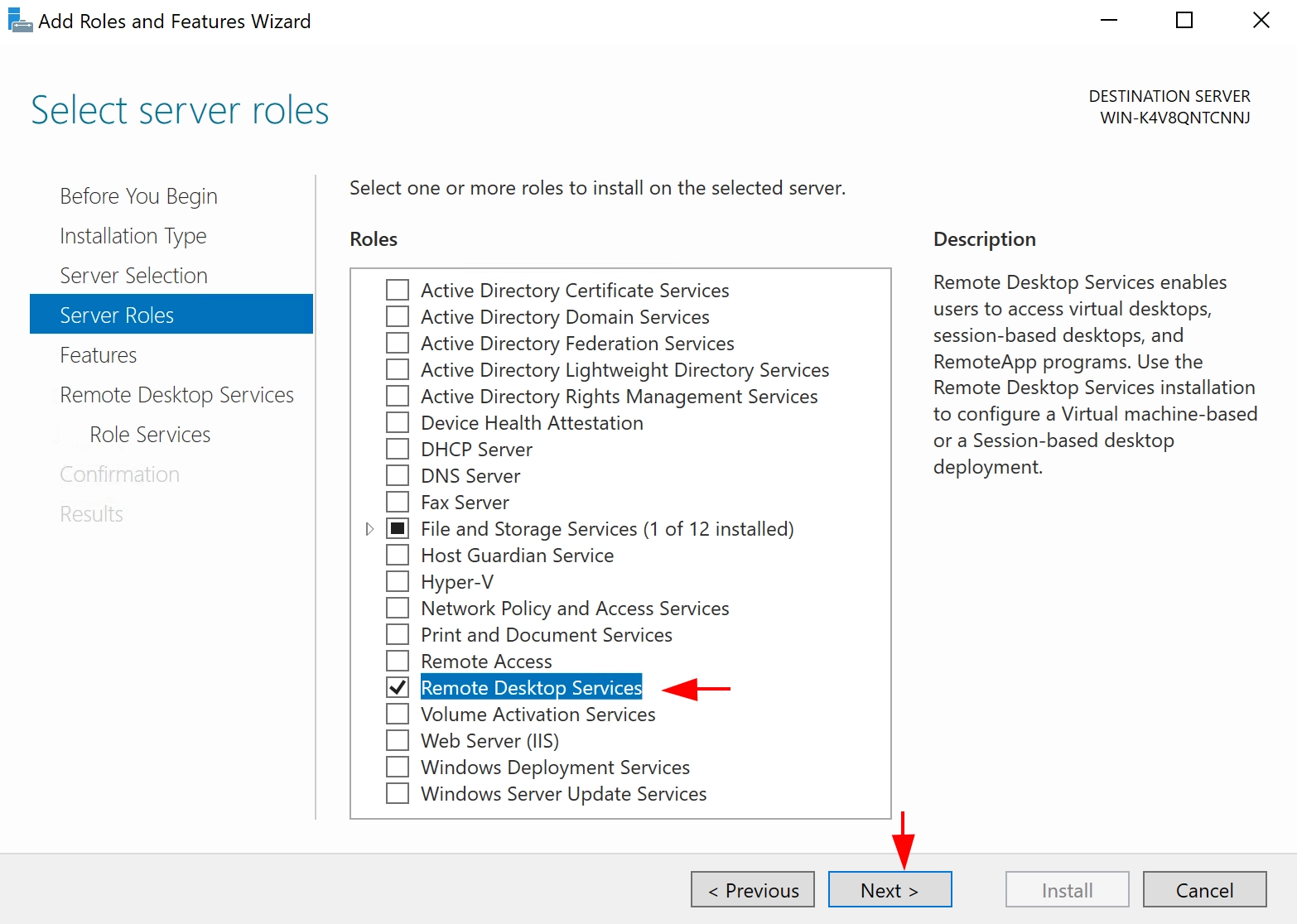
3) Kullanıcı adını, eski şifreyi girin ve ardından yeni şifreyi iki kez girin ve şifre değişikliğini onaylayın
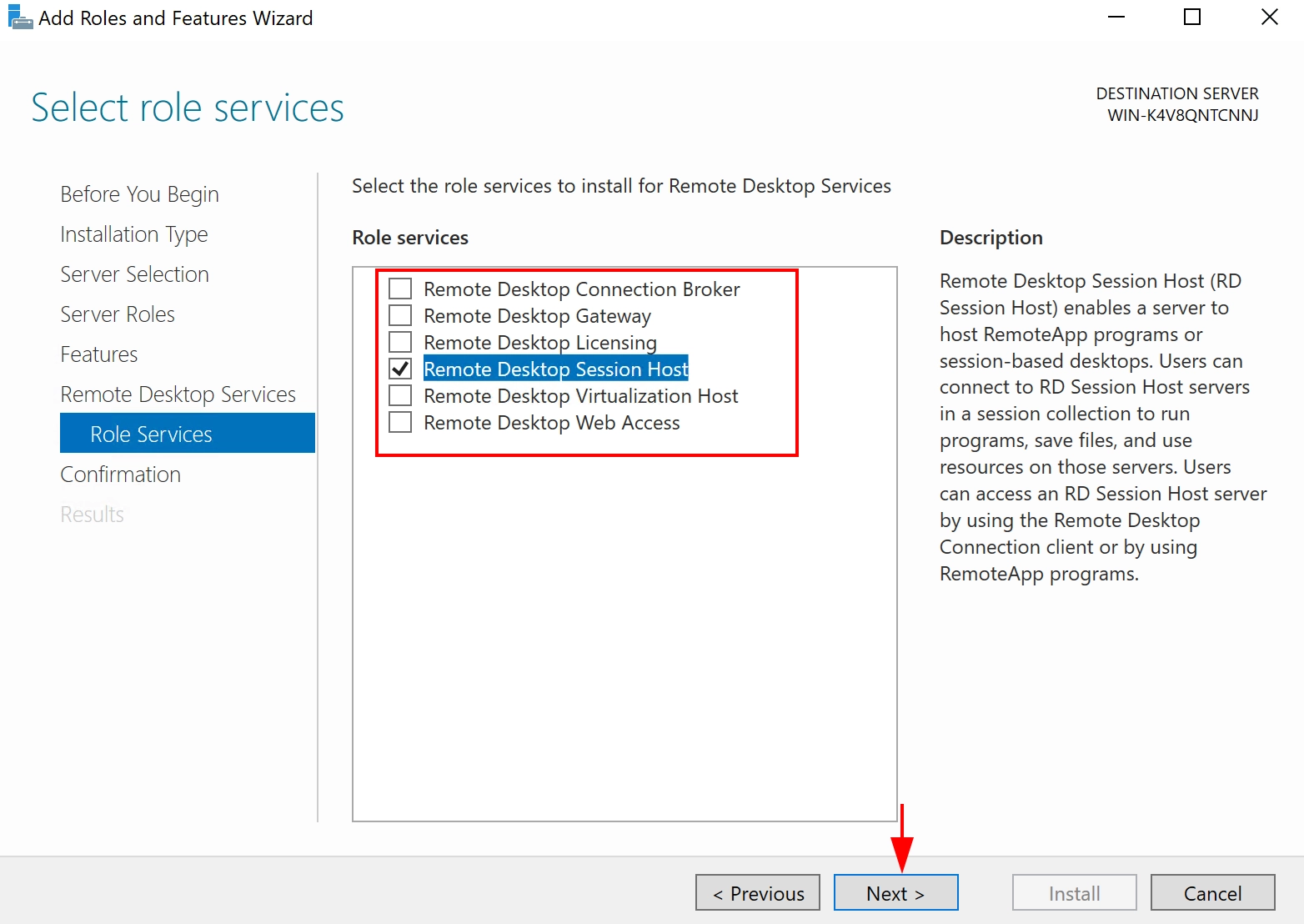
3.1) Her şeyi doğru girmenize rağmen böyle bir mesaj aldıysanız, yeni parolanız parola karmaşıklığı gereksinimlerini karşılamıyor demektir, daha karmaşık yeni bir parola ile 3. adımı tekrarlayın:
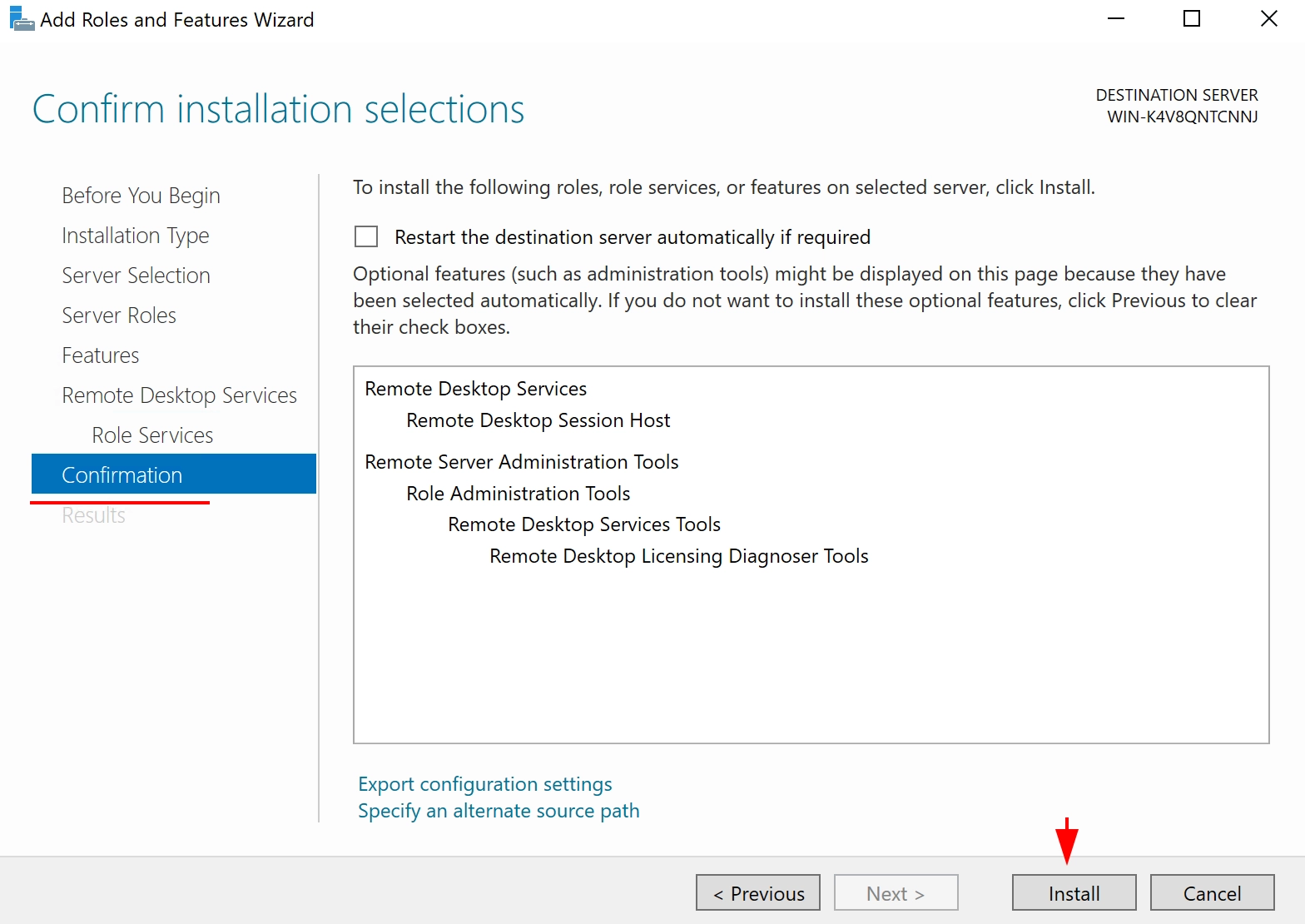
Bitti, parola değiştirildi.













































